
Оглавление:
- Автор John Day [email protected].
- Public 2024-01-30 11:52.
- Последнее изменение 2025-01-23 15:05.



Посетите мой канал на Youtube.
Введение: - В этом посте я собираюсь создать «Часы реального времени» с использованием 3,5-дюймового сенсорного ЖК-дисплея TFT, модуля Arduino Mega 2560 и DS3231 RTC…. Перед тем, как начать… посмотрите видео с моего канала на YouTube..
Примечание: - Если вы используете Arduino, вам необходимо изменить скетч. Поскольку этот скетч использует> 100% памяти Arduino UNO …
Шаг 1: Шаг 1 Посмотрите видео


Перед тем, как начать читать этот пост, посмотрите видео этого проекта на моем канале YouTube. Он дает вам 75% информации (идеи) о проекте…
Шаг 2: Шаг 2: -Инструменты и материалы


В своем проекте я использую 3,5-дюймовый сенсорный экран с драйвером ILI9481, Arduino Mega 2560 и модулем DS3231 RTC. Но вы можете использовать меньший или больший экран и Arduino UNO вместо Mega. Вы можете купить материалы по ссылке ниже, если вы купили какие-либо материалы по ссылке ниже, я получу небольшую комиссию..,,, Не волнуйтесь, вам не нужно платить больше ……. Вот список материалов..
Amazon US
1) Arduino Mega или Arduino UNO
2) сенсорный экран 3,5 дюйма или любой другой
3) модуль DS3231 RTC
4) Макетная плата
5) адаптер 12В
Амазонка Индия
1) Arduino Mega или Arduino UNO
2) сенсорный экран 3,5 дюйма
3) модуль DS3231 RTC
4) Макетная плата
5) адаптер 12В
GearBest
1) Arduino Mega или Arduino UNO 2) Сенсорный экран TFT
3) модуль DS3231 RTC
4) Макетная плата
5) адаптер 12В
Шаг 3: Шаг 3: -Подключение


Мой ЖК-дисплей специально создан для Arduino Mega 2560 / DUE, поэтому он может вставляться прямо в Arduino Mega. Таким образом, нам не нужно подключать каждого по отдельности. Но если вы используете другой ЖК-дисплей или Arduino UNO, вы можете изменить инициализацию пина в программном обеспечении Arduino IDE для мега. Это модуль «Часы реального времени» подключен к Arduino Mega через интерфейс I2C, поэтому подключите SCL RTC модуль к SCL мега И SDA к SDA и подключите Vcc RTC к выводу 5V мега Arduino и GND к GND Arduino.. Я использую макетную плату, чтобы установить соединение между Arduino и RTC …
Примечание: - Если вы используете Arduino uno, вам необходимо изменить скетч. Поскольку этот скетч использует> 100% памяти Arduino UNO …
Шаг 4: Шаг 4: - Загрузите эскиз в Arduino




Перед загрузкой скетча на плату Arduino загрузите и включите UTFT и UTouch Library на свой компьютер … Загрузите и извлеките zip-файл библиотеки и включите его в папку библиотеки arduino … обязательно перезапустите программное обеспечение (Arduino IDE) в случае он открыт во время этого процесса. Загрузите zip-файл и извлеките его, вы найдете эскиз Arduino, включая библиотеку UTFT и UTouch, или вы можете загрузить библиотеку по ссылке ниже (GitHub) …
Библиотека UTFT
Библиотека UTouch
Извлеките zip-файл скетча Arduino и откройте его, выберите свой тип борда (например, Arduino mega, UNO, Nano). Выберите COM-порт и нажмите кнопку загрузки….после загрузки скетча время и дата будут отображаться на вашем экране, включая сообщение (все, что вы хотите отобразить на экране). Чтобы установить дату и время, нажмите кнопку «УСТАНОВИТЬ», и цифра станет красный щелчок вверх / вниз, чтобы установить время для даты, под датой отображается мелкое тире («- '» этот знак), и вы можете изменить дату, щелкнув ВВЕРХ / ВНИЗ на экране… Примечание: -Если вы используете дешевый ЖК-модуль как у меня, тогда не ждите от него хорошей сенсорной чувствительности..
Если вы нашли этот пост полезным, пожалуйста, поддержите меня через мою кампанию Patreon или сделайте пожертвование через PayPal. Даже небольшая сумма может очень помочь … и / или, пожалуйста, подпишитесь на мой канал YouTube, чтобы увидеть больше интересных проектов в будущем ….. если у вас есть какие-либо затруднения или предложения по этому проекту, дайте мне знать в разделе комментариев ниже … Также свяжитесь со мной через Twitter, Facebook.
Рекомендуемые:
ЖКИ ДАТА / ЧАСЫ Забудьте о часах реального времени: 9 шагов
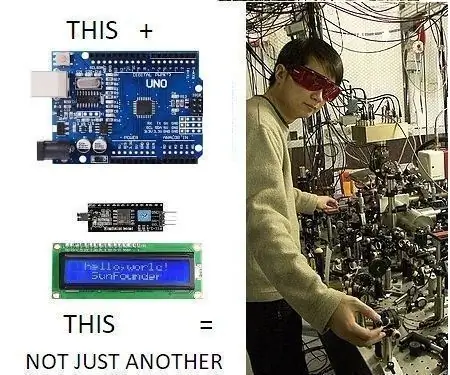
ЖК-ДАТА / ЧАСЫ Забудьте о часах реального времени: квантовые логические часы NIST 2010, основанные на одном ионе алюминия. В 2010 году в эксперименте два квантовых часа с ионом алюминия были помещены близко друг к другу, но при этом вторые были подняты на 30,5 см по сравнению с первая, заставляющая гравитационное время расширяться
Часы реального времени с использованием AT89s52: 3 шага

Часы реального времени с использованием AT89s52: ДОБРО ПОЖАЛОВАТЬ! Это shubham Tvedi, и сегодня я собираюсь разработать часы реального времени с использованием микроконтроллера At89s52. Микроконтроллер AT89S52 - сердце этого проекта. В качестве часов реального времени используется микросхема DS1307. Для этой микросхемы DS1307 требуется интерфейс I2C, но 89
Настройка часов реального времени DS3231 RTC (часов реального времени) точно, быстро и автоматически с помощью Java (+ -1 с): 3 шага

Установка часов реального времени DS3231 RTC (часов реального времени) точно, быстро и автоматически с использованием Java (+ -1 с): это руководство покажет вам, как установить время на часах реального времени DS3231 с помощью Arduino и небольшого приложения Java, которое использует последовательное соединение Arduino. Основная логика этой программы: 1. Arduino отправляет последовательный запрос
Часы реального времени Minitel: 5 шагов

Часы реального времени Minitel: Созданная в 1978 году компанией France Telecom, Minitel представляла собой службу поиска информации и текстовых сообщений. Считается самой успешной сетью до появления всемирной паутины. Спустя 30 лет, в 2008 году, сеть окончательно закрылась. (Об этом много информации
Окружающие часы реального времени: 4 шага

Окружающие часы реального времени: Aim Я сделал эти часы, потому что у меня есть адресная светодиодная лента, и я хочу ее использовать. Потом я увидел, что в моей комнате нет хороших часов, подходящих к стенам. Поэтому я решил сделать часы, которые могут менять свои цвета в зависимости от настроения пользователей или
